Kosketusalusta ei toimi Windows 11/10:ssä
Kosketusalusta tulee kaikkiin kannettaviin tietokoneisiin . (TouchPad)Se on osoitinlaite, joka auttaa käyttäjää käyttämään osoitinta aivan kuten hiirtä käytettäessä. Se on upotettu suoraan kannettavan tietokoneen runkoon. Tietokoneen käyttö on kuitenkin tuskallista, kun tämä kosketusalusta(TouchPad) lakkaa toimimasta. Tämä voi johtua monista tekijöistä, kuten laitteistovioista, ajuriongelmista ja muista. Tämä ongelma voi ilmaantua eri aikoina. Se voi tapahtua käyttöjärjestelmän asennuksen jälkeen tai ohjainpäivityksen aikana, lepotilasta heräämisen jälkeen tai millä tahansa muulla satunnaisella hetkellä.
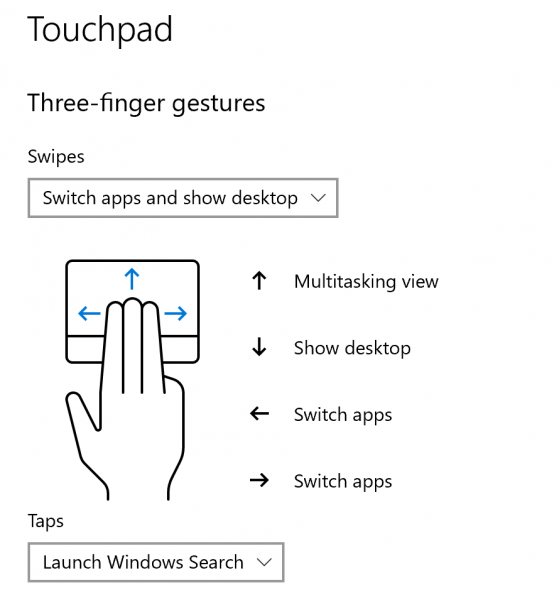
Kosketusalusta(TouchPad) ei toimi Windows 11/10
Jos Synaptics tai mikä tahansa muu kosketusalusta(TouchPad) ei toimi eivätkä eleet toimi Windows 11/10 -kannettavassasi, voit kokeilla seuraavia ehdotuksia ongelman korjaamiseksi:
- Päivitä(Update) , palauta(Rollback) tai asenna ohjaimet uudelleen.
- Ota kosketusalusta käyttöön määritysapuohjelmasta.
- Ota kosketusalusta käyttöön laitteistonäppäimellä.
- Suorita Laitteiden(Run Hardware) ja laitteiden(Devices) vianmääritys.
- Muut korjaukset.
1] Päivitä(Update) , palauta(Rollback) tai asenna kosketuslevyn(Touchpad) ohjain uudelleen
Peruskorjaus, jota voit käyttää, on korjata vastaavat ohjaimet. Joissakin tapauksissa asennettu ohjain saattaa olla epäyhteensopiva käyttöjärjestelmän kanssa tai vioittunut. Jos olet juuri päivittänyt ohjaimesi, uusi versio ei ehkä ole tarpeeksi vakaa koneellesi.
Avaa WinX-valikosta (WinX Menu)Laitehallinta(Device Manager) ja laajenna Hiiret ja muut osoitinlaitteet(Mice and other pointing devices) . Tässä sinun pitäisi nähdä kosketuslevyn(Touchpad) ohjain.
- Voit yrittää päivittää ajurin(update the driver) . Jos asennettu ohjain ei ole enää yhteensopiva, tämä menetelmä käyttää korjausta.
- Voit palauttaa asennetun ohjaimen , jos tämä ongelma ilmenee sen jälkeen, kun olemassa oleva ohjain on päivitetty.
- Voit poistaa ohjaimen uusimman version ja asentaa sen sitten uudelleen valmistajan verkkosivustolta(from your manufacturer’s website) .
- Voit siirtyä suoraan Synapticsiin(Synaptics) ladataksesi kosketuslevyn ohjaimet Windows 11 :lle tai Windows 10:lle.
2] Ota kosketusalusta käyttöön määritysapuohjelmasta
Jos tietokoneesi kosketuslevyn(Touchpad) ohjain asensi kosketusalustan(TouchPad) määritysapuohjelman, sen kokoonpanoa on saatettu muuttaa. Voit avata kyseisen apuohjelman ja palauttaa kosketusalustan asetukset oletusasetuksiin(Touchpad settings reset to default) saadaksesi kosketusalustan(TouchPad) normaalisti toimimaan.
Lue(Read) : Kosketuslevy poistetaan käytöstä automaattisesti(Touchpad getting disabled automatically) .
3] Ota kosketusalusta käyttöön laitteistonäppäimellä
Jos tietokoneessasi on erillinen laitteistonäppäin, sitä on saatettu painaa vahingossa ja kosketusalustan(TouchPad) toiminta on poistettu käytöstä . Voit etsiä kyseistä näppäintä, koska se on merkitty kosketusalustan(TouchPad) kuvakkeella, ja painaa sitä uudelleen ottaaksesi kosketusalustan(TouchPad) käyttöön . Tämä menetelmä koskee vain tiettyjä kannettavia tietokoneita.
4] Suorita Hardware(Run Hardware) and Devices -vianmääritys
Voit korjata Windowsin laitteisto- (Windows Hardware)ja(Devices) laiteongelmat Hardware Troubleshooter -toiminnolla. Tämä havaitsee ja korjaa automaattisesti kaikki tietokoneeseen liitettyjen laitteistojen tai oheislaitteiden aiheuttamat ongelmat.
5] Muut korjaukset
Jotkut pienet korjaukset auttavat joskus korjaamaan ongelman, jonka käyttäjä kohtaa tietokoneessaan. Jotkut niistä ovat seuraavat:
- On mahdollista, että laitteistosi on fyysisesti vaurioitunut. Voit käydä pätevän teknikon luona korjaamaan se.
- Laitteessa saattaa olla kosteutta tai likaa. Voit yrittää puhdistaa sen karkealla pumpulipuikolla ja sitten käyttää sitä.
- Jos haluat saada työt valmiiksi aikaisintaan, voit yrittää liittää USB-hiiren(USB Mouse) tietokoneeseesi ja käyttää sitä, kunnes saat kosketusalustan(TouchPad) kuntoon .
- Tämä viesti auttaa sinua, jos kannettavan tietokoneen kosketuslevy on lukittu, poistettu käytöstä, juuttuu tai vieritys ei toimi .
Kuinka otan kosketuslevyn(Touchpad) käyttöön Windows 11/10 :ssä ?
Voit ottaa kosketuslevyn(Touchpad) käyttöön tai poistaa sen käytöstä Windows 11/10 :ssä avaamalla Windowsin asetukset(Windows Settings) painamalla Win+I . Siirry sitten Bluetooth ja laitteet -osioon ja valitse kosketuslevyvalikko(Touchpad) . Tässä sinun on vaihdettava vastaava painike kytkeäksesi päälle tai pois päältä Touch tietokoneellasi.
Aiheeseen liittyvä(Related) : Luettelo kosketusnäytön ja kosketuslevyn eleistä Windows 11:ssä
Miksi kosketuslevyni(Touchpad) on yhtäkkiä lakannut toimimasta?
Jos kosketusasetus(Touch) poistetaan käytöstä haittaohjelmien tai muiden takia, kosketuslevysi(Touchpad) saattaa lakata toimimasta. Tämän lisäksi kannettavassa tietokoneessa voi olla joitain laitteisto-ongelmia, mikä aiheuttaa samanlaisia ongelmia. Toisaalta, jos sinulla on ohjelmisto, joka sammuttaa kosketuslevyn automaattisesti, kun hiiri liitetään, saatat kohdata saman ongelman.
Kuinka korjaan reagoimattoman kosketuslevyn?
Ensimmäinen asia, joka sinun on tarkistettava, on tietokoneessasi oleva mainos- tai haittaohjelma. Tätä varten voit käyttää luotettavaa virustorjuntaohjelmistoa tietokoneen tarkistamiseen. Seuraava on laitteisto, jolla on tärkeä rooli tehtäessä kosketuslevystäsi reagoiva tai reagoimaton. Toisaalta, jos käytät Windows 11/10Insider - esikatseluversiota , saatat kohdata samoja ongelmia toisinaan.
Kuinka nollaan kosketuslevyn(Touchpad) ohjaimen Windows 11/10 :ssä ?
Voit nollata kosketuslevyn ohjaimen Windows 11/10 :ssä käyttämällä Laitehallintaa(Device Manager) ja Windowsin asetuksia(Windows Settings) . Voit jatkaa tämän artikkelin seuraamista tietääksesi kuinka reset your Touchpad driver/settings tietokoneessa.
Miksi kosketuslevyni ei toimi Windows Updaten(Windows Update) jälkeen ?
Jos käytät Windows 11/10 : n Insider Preview -versiota , kosketuslevysi ei ehkä vastaa tai lakkaa toimimasta päivityksen jälkeen. Siinä tapauksessa sinun on käytettävä ulkoista hiirtä navigoidaksesi kaikkeen niin kauan kuin Microsoft ei julkaise uutta korjaustiedostoa. Jos kuitenkin käytät vakaata versiota, saatat joutua etsimään ohjainpäivitystä tai asentamaan uuden version kosketuslevyn ohjaimesta kannettavan tietokoneen valmistajan viralliselta verkkosivustolta.
Toivottavasti tämä opas auttoi sinua saamaan kosketusalustan toimimaan.(I hope this guide helped you get your TouchPad working.)
Related posts
Kosketuslevyn ottaminen käyttöön tai poistaminen käytöstä Windows 11/10:ssä
Kosketuslevyn herkkyyden muuttaminen Windows 11/10:ssä
Kosketuslevy poistetaan käytöstä automaattisesti Windows 11/10:ssä
Kosketuslevyn asetusten palauttaminen oletusasetuksiin Windows 11/10:ssä
Yksityiskohdat-ruudun näyttäminen Resurssienhallinnassa Windows 11/10:ssä
Reaktioajan mittaaminen Windows 11/10:ssä
Aikapalvelimen lisääminen tai muuttaminen Windows 11/10:ssä
Kuinka avata Järjestelmän ominaisuudet Ohjauspaneelissa Windows 11/10:ssä
Oletusverkkokameran vaihtaminen Windows 11/10 -tietokoneessa
Mikä on PLS-tiedosto? Kuinka luoda PLS-tiedosto Windows 11/10:ssä?
CPU ei toimi täydellä nopeudella tai kapasiteetilla Windows 11/10:ssä
Aseta tai muuta oletusmediasoitinta Windows 11/10:ssä
Säädä näyttöä paremman näytön tarkkuuden saamiseksi Windows 11/10:ssä
Tehtäväpalkin ilmoitukset eivät näy Windows 11/10:ssä
Posti- ja kalenterisovellus jumiutuu, kaatuu tai ei toimi Windows 11/10:ssä
Muunna AVCHD MP4:ksi näiden ilmaisten Windows 11/10 -muuntimien avulla
Microsoft Edge -selainvinkkejä ja -vinkkejä Windows 11/10:lle
Parhaat akkumonitori-, analytiikka- ja tilastosovellukset Windows 11/10:lle
Korjaa Black Screen of Death Windows 11/10:ssä; Jumissa mustalle näytölle
Paras kannettavan tietokoneen akun testausohjelmisto ja diagnostiikkatyökalut Windows 11/10:lle
